CAD繪圖一般都是按照比例繪制的,CAD打印也是需要嚴格比例比如1:1或者1:100等,大家養成安裝比例打印是設計人員好的習慣,下面介紹一下具體打印比例設置方法。
在模型空間繪制完圖形后在布局空間(即圖紙空間)打印(模型空間和布局空間的切換見窗口左下方的按鈕)。為方便打印和與他人交流,可以在模型空間的圖框內按比例繪制圖形,而在圖框外留一份1:1的圖形,這樣做的目的主要是文字和標注的需要,如果有更好的方法當然可以采用。注意:圖框外的圖紙邊界也需畫出(即紙的邊界)。
不管是在打印機上還是在繪圖儀上對圖紙進行嚴格的1:1打印都是毫無問題的,嚴格按圖紙標題欄標明的比例打印是設計人員應該養成的好習慣。下面敘述嚴格按比例打印的方法和設置。
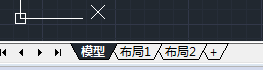
在模型空間繪制完圖形后在布局空間(即圖紙空間)打印(模型空間和布局空間的切換見窗口左下方的按鈕)。為方便打印和與他人交流,可以在模型空間的圖框內按比例繪制圖形,而在圖框外留一份1:1的圖形,這樣做的目的主要是文字和標注的需要,如果有更好的方法當然可以采用。注意:圖框外的圖紙邊界也需畫出(即紙的邊界)。
布局打印模板的設置:可以在同一張圖紙內設置各種圖幅的打印模式,比如A4、A3、A2、A1、A0等。現以縱置A4圖幅為例,其他圖幅照此辦理。
1)在模型空間繪制圖紙完成后,鼠標左鍵點擊窗口左下方“模型”按鈕右側的“布局1”按鈕切換到布局空間。在“布局1”按鈕上單擊鼠標右鍵,在彈出的菜單中選“重命名”,輸入“A4”(當然也可以隨意輸入其他,取決于個人愛好)。
2)在剛建立的“A4” 按鈕上單擊鼠標右鍵,在彈出的菜單中選“頁面設置管理器”,在彈出的對話框中單擊“新建”按鈕,在“新頁面設置名”中輸入“A4-V”(表示A4縱置,也可其他輸入),按“確定”后彈出“頁面設置”對話框,可以在此設置打印模式,設置完后按“確定”,也可以先不設置,按“取消”回到“頁面設置管理器”,不管怎樣,要使設置生效,必須將設置變為當前設置,方法是鼠標左鍵選中“A4-V”然后按“置為當前”。
3)要修改設置,在“頁面設置管理器”對話框內鼠標左鍵選中“A4-V”然后按“修改”按鈕,進入“頁面設置”對話框,在“打印機/繪圖儀”名稱欄內可選實際的打印機/繪圖儀,也可以選虛擬打印機如PDF打印機。在“圖紙尺寸”框內選“A4”,在“打印區域”框內選“布局”,在“圖紙偏移”框內輸入X:0.0,Y:0.0,在“打印比例”框內選“1:1”, “縮放線寬”不選,“圖形方向”選“縱向”,“打印選項”選“按樣式打印”和“最后打印圖紙空間”,“打印樣式表”內選一種打印樣式(取決于按線寬打印還是按顏色打印,根據個人的習慣或者公司的規定,如果繪圖時不同的圖線設置的是線寬,則可選“monochrome.ctb”選項,也可以自己建立打印樣式,可按右側鉛筆拖尾巴的“打印樣式表編輯器”按鈕進行編輯或創建)。
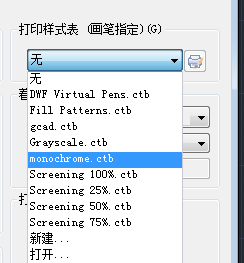
4)打印機的設置以PDF打印機為例,選定打印機后按右側的“特性”按鈕進入“繪圖儀配置編輯器”對話框,按“設備和文檔設置”按鈕,選“修改標準圖紙尺寸(可打印區域)”選項,在下面彈出的框內找到“A4”然后點右側的“修改”按鈕,在彈出的對話框內的“上、下、左、右”內均填入數字“0”,按“下一步”,在“PMP文件名”框內輸入一個名稱如“A4-V”,按“確定”,在彈出的對話框內將輸入框內末尾的“PDF.pc3”修改為“A4-V.pc3”,按“完成”。至此,“頁面設置”完成。“確定”后回到A4布局窗口。
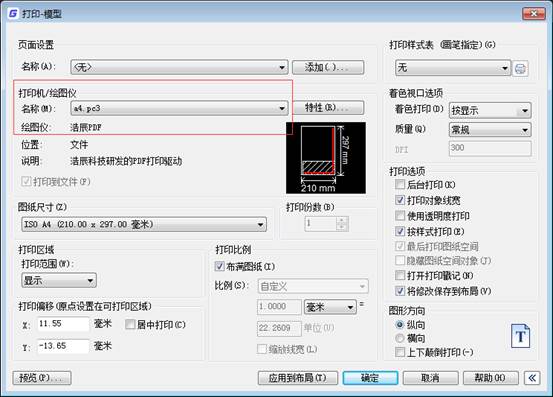
5)在A4布局窗口內,拖動黑色框的左下角至白色圖紙的左下角,使二者重合(必要時可放大后操作),同樣使二者右上角重合
6)鼠標左鍵選中剛才拖動的黑色框,然后按右鍵,在彈出的菜單的最下面選“特性”選項,在彈出的窗口內的“標準比例”一項選1:1,關閉對話框。雙擊圖形區域(實際是為了在布局窗口下進入模型空間),然后平移圖形及圖框,使圖框邊緣與A4紙的邊緣對齊(必要時可放大后操作)。注意:必須是平移,絕對不可以轉動鼠標滾輪而使圖形縮放。對齊后雙擊圖紙以外的區域以退出模型空間(對齊時使用的放大操作也必須是在圖紙空間內)。
7)至此,圖紙的打印格式設置完成。按“文件打印預覽”,即可看到打印到A4紙上的圖形和圖框(圖上畫出的紙邊界已經不存在了)。如果實際打印出來后,該隱的不隱該藏的不藏,則調整一下圖框和圖紙空間中紙的相對位置即可。
8)按以上方法繪圖和打印時,需注意,繪圖時圖框(而不是圖紙)的左下角在坐標(0,0)處,否則每次打印都需要調整圖框和圖紙空間中紙的相對位置。
9)在“布局2”選項卡上按以上方法可以設置A3圖紙的打印。右擊“模型”或“布局”按鈕可以新建布局。同理可以設置A2、A1、A0等的打印格式。
另外需要注意,布局空間里面,白色虛擬紙張上有用虛線,一般虛線框內都是可以CAD打印的,框外是不打印意思,但可能紙張擺放有變化,細節需要重新設置,主要是邊線設置注意。
還有,對設置好的打印模式,如果想更改打印機,則需要重新修改標準圖紙尺寸(可打印區域),其他不變。主要注意打印比例設置養成好的習慣。
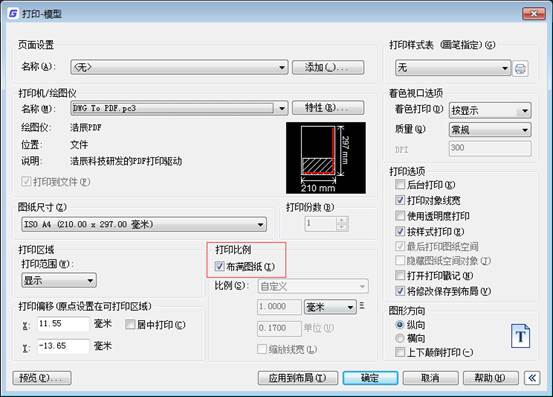
2019-10-25
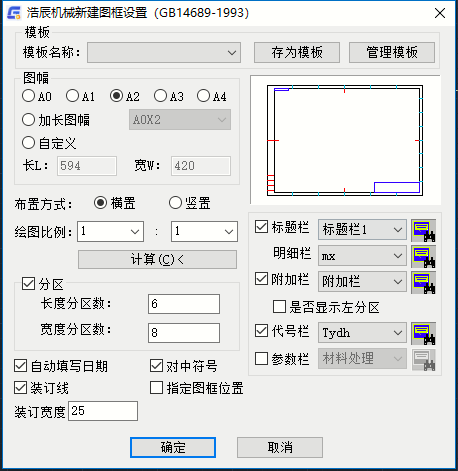
2019-07-22
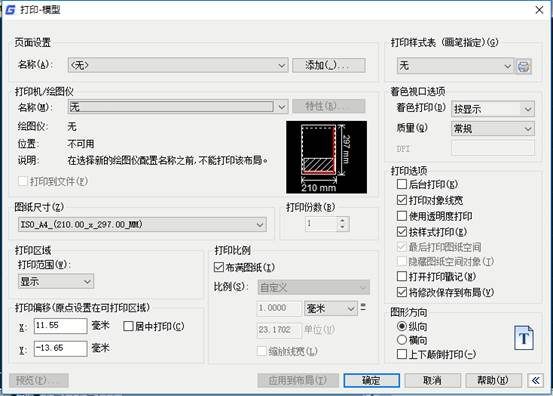
2019-05-30
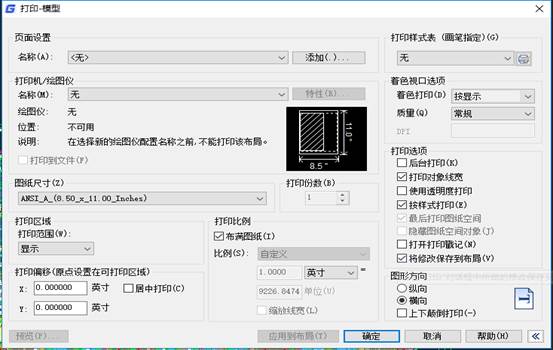
2019-05-28
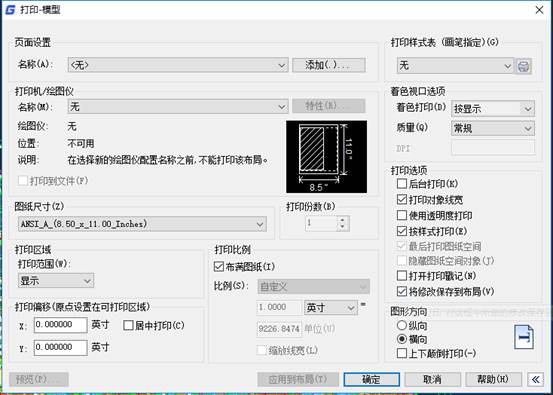
2019-05-28
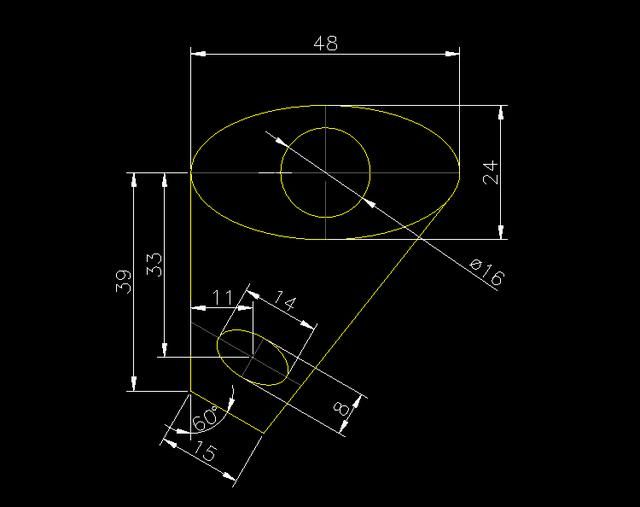
2019-09-17
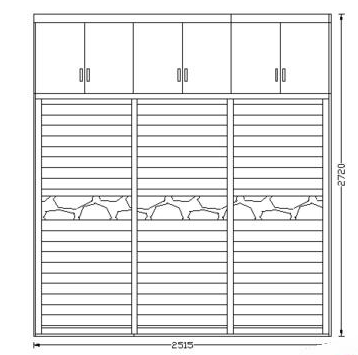
2019-07-19

2023-11-09

2023-11-09

2023-11-09

2023-11-09

2023-11-08
